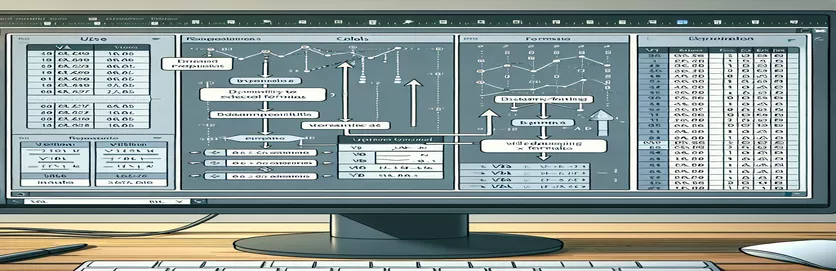Compilazione efficiente delle formule verso l'alto in Excel utilizzando VBA
Quando si lavora con Excel, è spesso necessario compilare le formule in modo dinamico senza specificare un intervallo esatto. Ciò diventa cruciale quando si ha a che fare con set di dati in evoluzione in cui l’intervallo può cambiare. Ad esempio, potresti avere uno scenario in cui devi riempire una formula da una cella specifica verso l'alto per far corrispondere le righe riempite in una colonna adiacente.
Questo articolo ti guiderà attraverso il riempimento dinamico di una formula verso l'alto in Excel utilizzando VBA, concentrandosi sullo sfruttamento di ActiveCell e garantendo flessibilità per modifiche future. Esploreremo come evitare i riferimenti di cella hardcoding, rendendo il tuo codice VBA adattabile ed efficiente per qualsiasi dimensione del set di dati.
Automatizzazione della compilazione di formule verso l'alto in Excel utilizzando VBA
Script VBA per il calcolo dell'intervallo dinamico
Sub FillFormulaUpwards()Dim lastRow As LongDim firstRow As LongDim fillRange As RangeDim activeCol As LongDim activeRow As Long' Determine the active cell locationactiveCol = ActiveCell.ColumnactiveRow = ActiveCell.Row' Find the last filled row in the adjacent column to the leftlastRow = Cells(Rows.Count, activeCol - 1).End(xlUp).Row' Find the first filled row in the adjacent column to the leftfirstRow = Cells(1, activeCol - 1).End(xlDown).Row' Define the range to fill the formulaSet fillRange = Range(Cells(firstRow, activeCol), Cells(activeRow, activeCol))' Apply the formula to the active cellActiveCell.FormulaR1C1 = "=IFERROR(RC[-2]/RC[-3]-1,""-"")"' Autofill the formula upwardsActiveCell.AutoFill Destination:=fillRange, Type:=xlFillDefaultEnd Sub
Estensione dinamica delle formule verso l'alto nei fogli Excel
Tecniche VBA avanzate per il riempimento delle formule
Sub FillFormulaUpwardsAdvanced()Dim lastRow As LongDim fillRange As RangeDim activeCol As LongDim activeRow As LongDim fillDirection As Long' Set fill direction to upwardsfillDirection = xlUp' Determine the active cell locationactiveCol = ActiveCell.ColumnactiveRow = ActiveCell.Row' Find the last filled row in the adjacent column to the leftlastRow = Cells(Rows.Count, activeCol - 1).End(xlUp).Row' Define the range to fill the formulaSet fillRange = Range(Cells(lastRow, activeCol), Cells(activeRow, activeCol))' Apply the formula to the active cellActiveCell.FormulaR1C1 = "=IFERROR(RC[-2]/RC[-3]-1,""-"")"' Autofill the formula upwardsActiveCell.AutoFill Destination:=fillRange, Type:=xlFillDefaultEnd Sub
Miglioramento dell'efficienza VBA con il riempimento dinamico della formula
In Excel, la possibilità di compilare dinamicamente le formule verso l'alto senza specificare un intervallo esatto può semplificare in modo significativo il flusso di lavoro, soprattutto nei set di dati in evoluzione. Un aspetto importante non discusso in precedenza è l'uso della logica condizionale per migliorare questa funzionalità. Incorporando le condizioni, puoi garantire che le formule vengano applicate solo dove necessario, evitando calcoli non necessari e migliorando le prestazioni. Questo approccio può essere particolarmente utile quando si ha a che fare con set di dati di grandi dimensioni in cui prestazioni ed efficienza sono fondamentali.
Un'altra tecnica utile è sfruttare gli intervalli denominati e gli intervalli denominati dinamici insieme a VBA. Gli intervalli denominati possono semplificare il codice, facilitandone la lettura e la gestione, mentre gli intervalli denominati dinamici si adattano automaticamente alla modifica dei dati. Ciò può essere ottenuto utilizzando la funzione OFFSET di Excel combinata con la funzione COUNTA per creare intervalli che si espandono o si contraggono in base al numero di celle non vuote. L'integrazione di questi concetti con gli script VBA discussi in precedenza può creare una soluzione solida per il riempimento dinamico delle formule che sia flessibile ed efficiente.
Domande comuni sulla compilazione di formule dinamiche in Excel utilizzando VBA
- Come posso garantire che il mio script VBA gestisca dimensioni di dati variabili?
- Utilizzando dynamic named ranges o il Cells E End metodi consente allo script di adattarsi a diverse dimensioni di dati.
- Cosa succede se i miei dati si trovano in colonne non adiacenti?
- Modificare l'indice della colonna nel file Cells metodo per fare riferimento alle colonne corrette per il layout dei dati specifico.
- Posso utilizzare queste tecniche anche per il riempimento verso il basso?
- Sì, cambiando la direzione nel AutoFill metodo e regolando di conseguenza la definizione dell'intervallo.
- Come gestisco gli errori nelle mie formule?
- Incorpora funzioni di gestione degli errori come IFERROR nella formula per gestire gli errori con garbo.
- È possibile compilare le formule in modo condizionale?
- Sì, puoi aggiungere logica condizionale nel tuo script VBA per applicare formule basate su criteri specifici.
- Come posso migliorare la leggibilità del mio codice VBA?
- Utilizza intervalli denominati e commenti nel codice per renderlo più comprensibile e gestibile.
- Quali sono le considerazioni sulle prestazioni quando si utilizzano queste tecniche?
- Riduci al minimo l'uso di funzioni volatili ed evita calcoli non necessari per migliorare le prestazioni.
- Posso automatizzare questo processo per più fogli?
- Sì, scorrendo ogni foglio e applicando la logica di riempimento dinamico nello script VBA.
- Come posso testare il mio script VBA in modo efficace?
- Utilizza i punti di interruzione e la finestra immediata nell'editor VBA per eseguire il debug e testare lo script passo dopo passo.
- Cosa devo fare se il mio script non riempie l'intervallo corretto?
- Ricontrolla le definizioni degli intervalli e assicurati che nello script venga fatto riferimento alle colonne e alle righe corrette.
Punti chiave per la compilazione dinamica delle formule in Excel
In conclusione, compilare dinamicamente le formule in Excel utilizzando VBA senza specificare intervalli esatti è fondamentale per gestire set di dati in evoluzione. Sfruttando ActiveCell e utilizzando metodi per determinare dinamicamente le righe riempite, puoi creare script adattabili ed efficienti. L'integrazione di tecniche come la logica condizionale e gli intervalli denominati dinamici migliora ulteriormente le prestazioni e la leggibilità. Questi metodi garantiscono che gli script VBA rimangano robusti e scalabili, in grado di gestire in modo efficace diverse dimensioni e configurazioni dei dati.